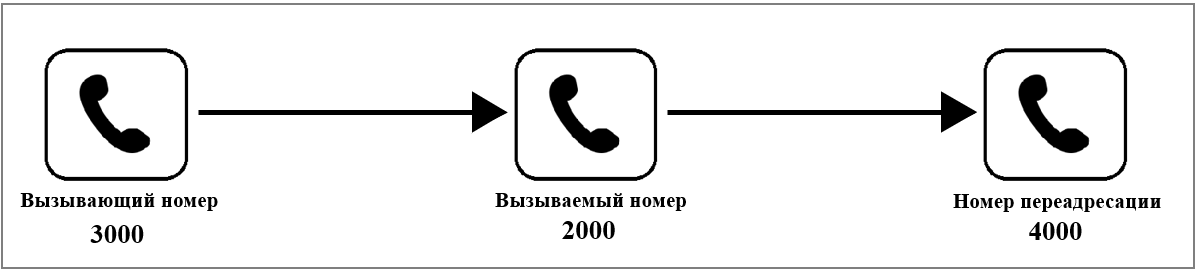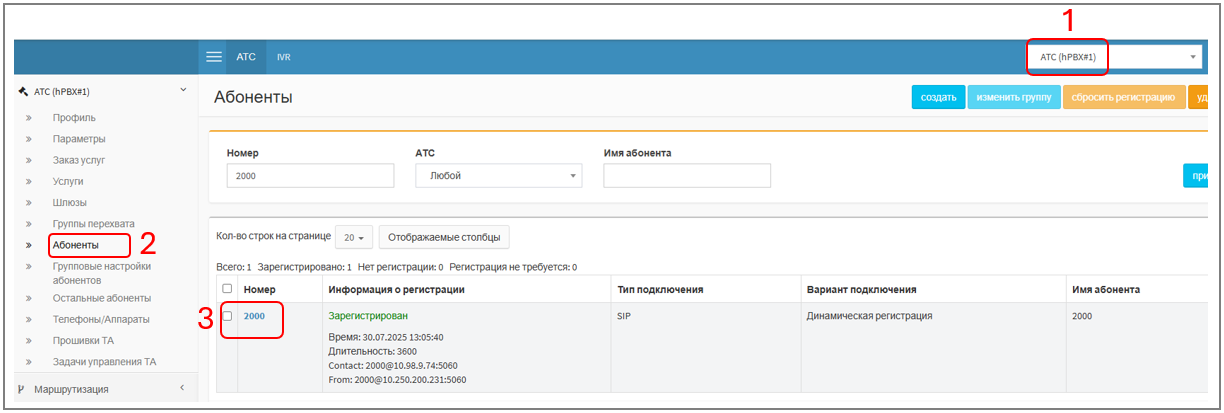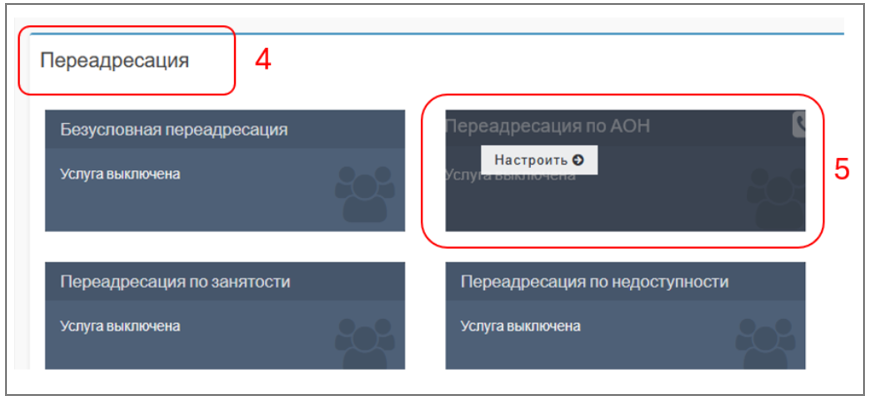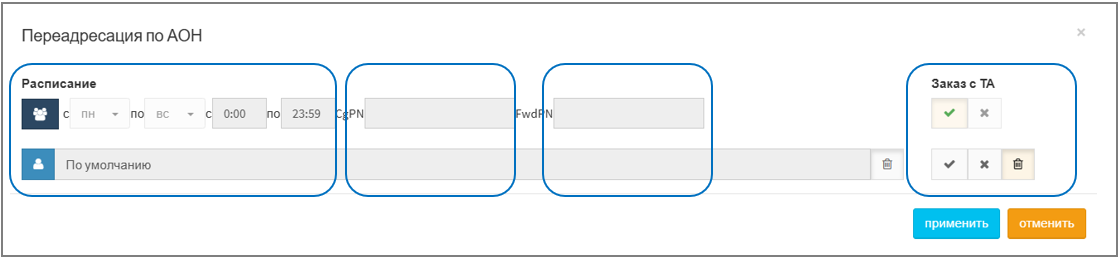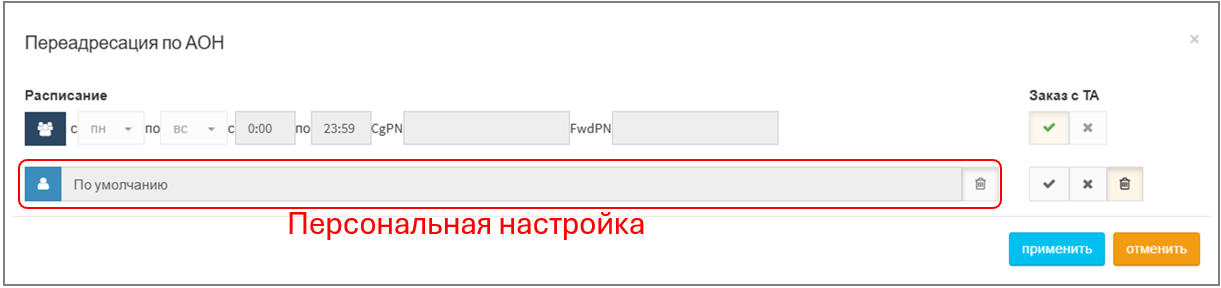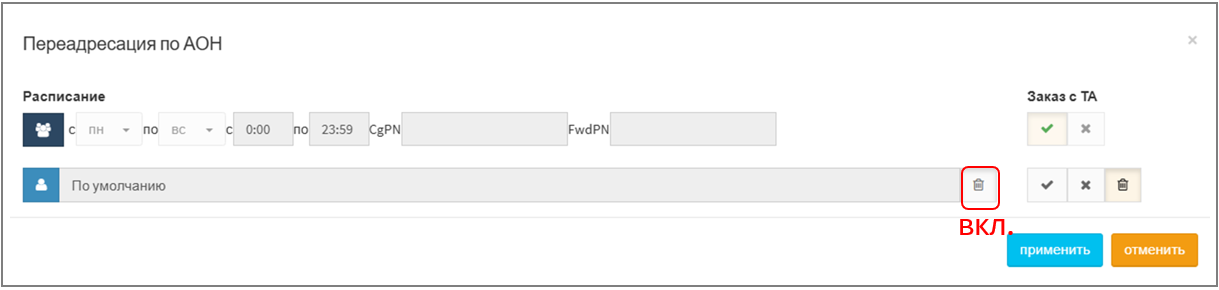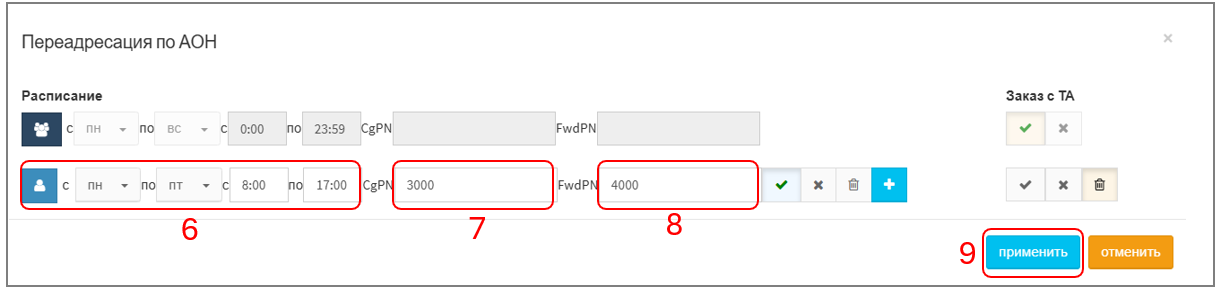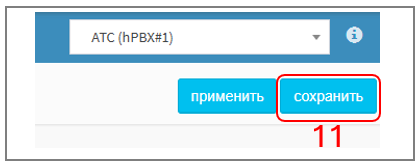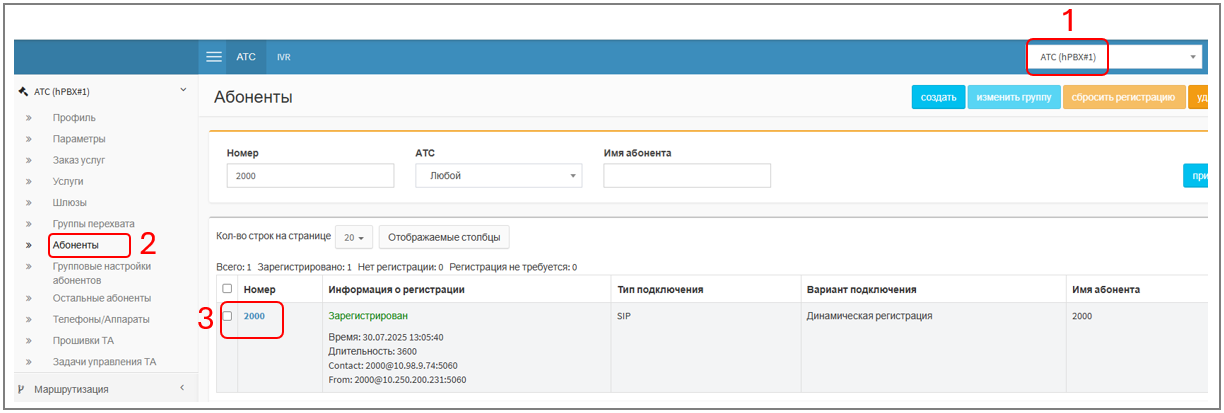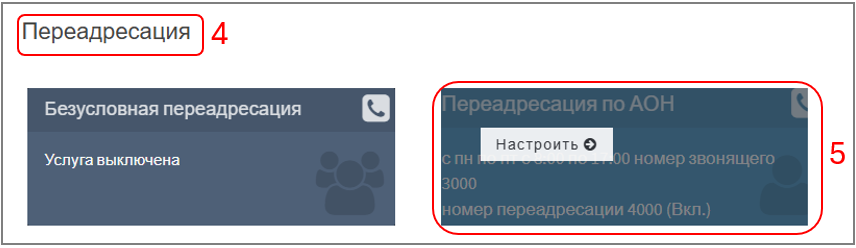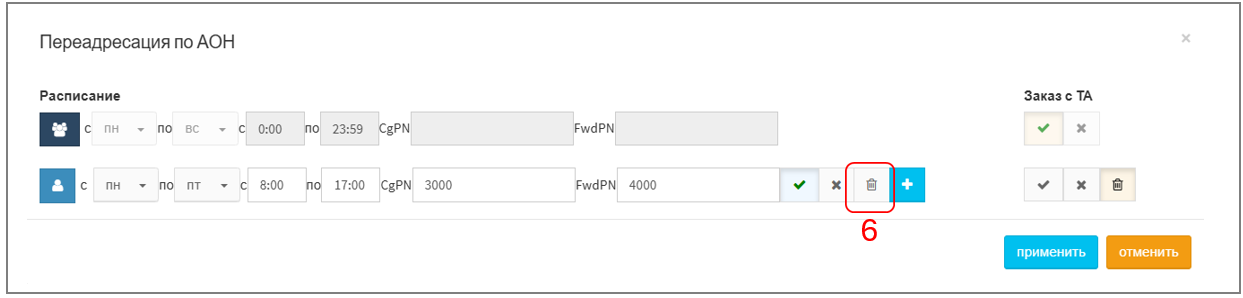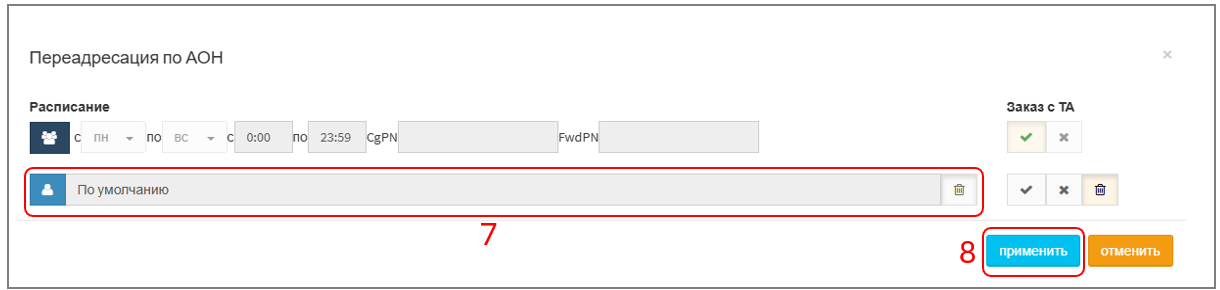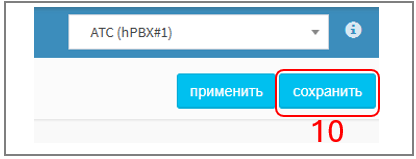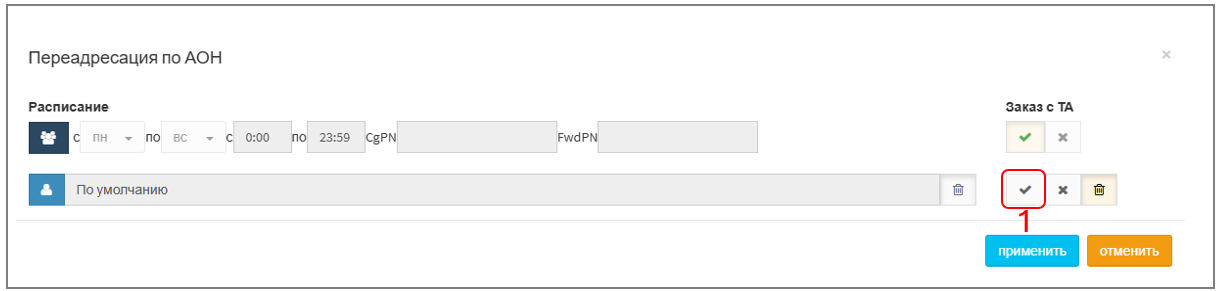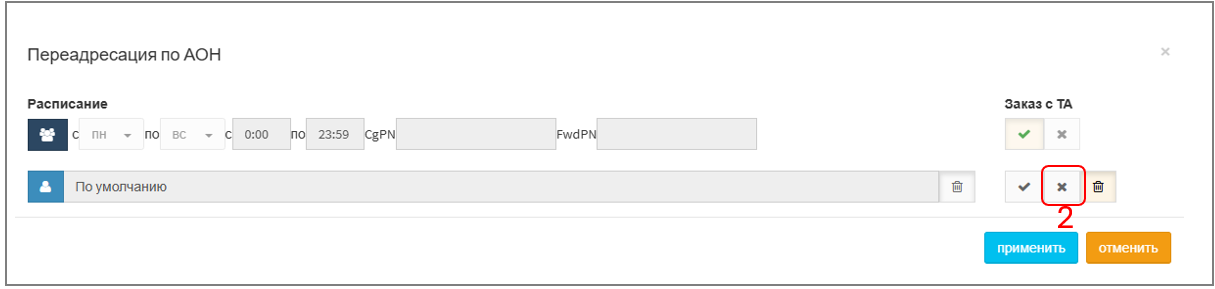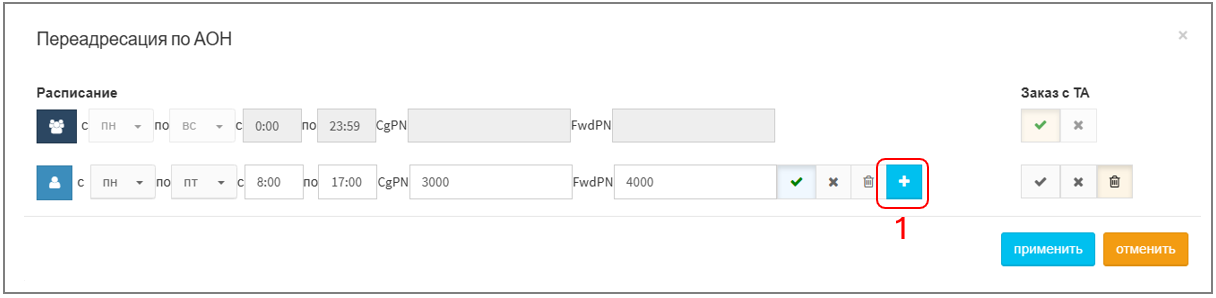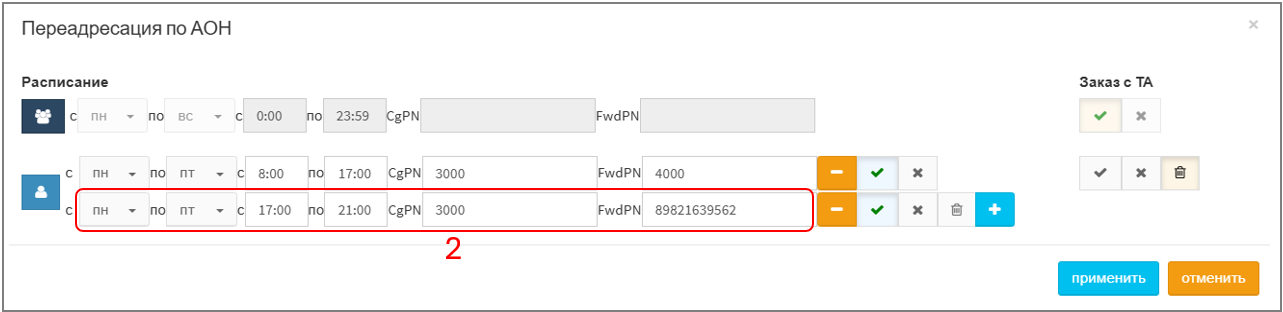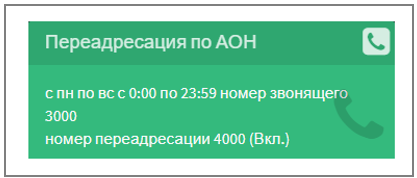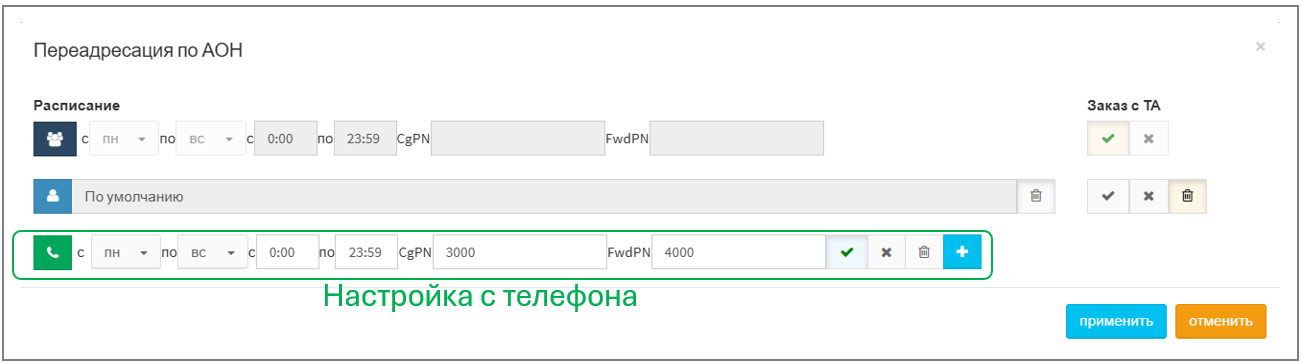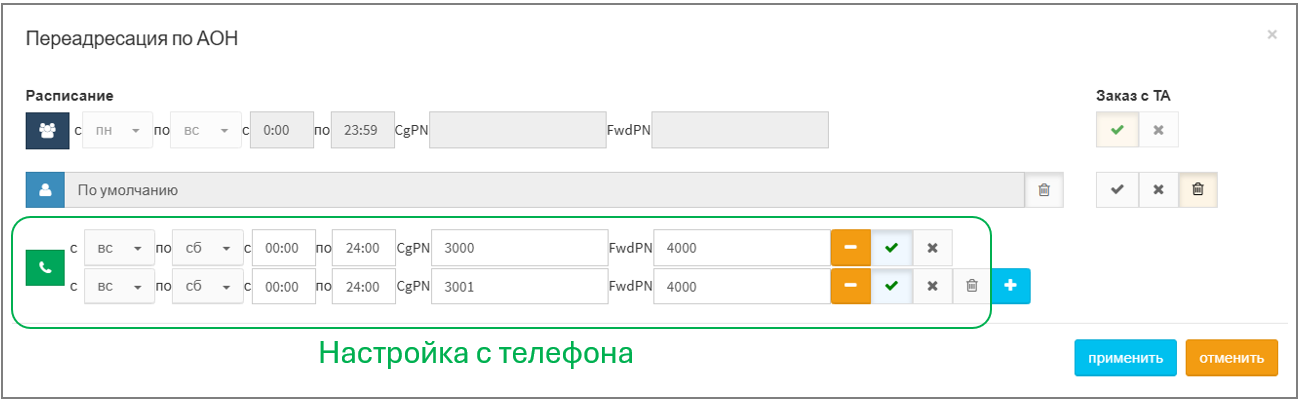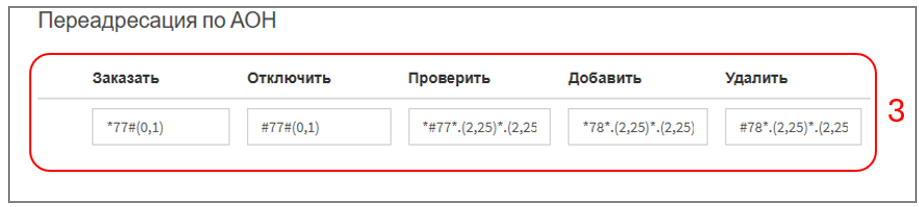Что нужно предварительно знать?
Включение на АТС
- Выберите "vPBX".
- Перейдите в меню "Абоненты".
- Найдите номер Б (2000) и щелкните по нему:
- Найдите раздел "Переадресация".
- Найдите поле "Переадресация по АОН":
При наведении курсора на поле "Переадресация по АОН" появляется меню "Настроить". После нажатия ― отобразится окно с настройками, которое состоит из четырех полей:
- "Расписание" (время действия переадресации);
- "CgPN" (номер вызывающего абонента, номер А);
- "FwdPN" (номер переадресации, номер С);
- "Заказ ТА" (возможность включения/выключения услуги с телефона абонента):
Логика работы следующая:
-
первая строка со значком "групповые настройки" — относится к настройкам, которые выполнены через меню "Групповая настройка абонентов" (в данной статье не рассматривается);
-
вторая строка со значком "персональные настройки" (приоритетнее групповых) — относится к настройкам, выполненным через АТС (меню "Абоненты", рассмотрено ниже);
-
справа (столбец "Заказ ТА") в каждой строке — возможность управления этой услугой со своего телефона (рассмотрено в разделе "Дополнительно - Доступ к настройкам с ТА"):
Для создания "персональной настройки" щелкните по значку "корзина", вместо строки "по умолчанию" появятся настраиваемые параметры, как указано на рисунке ниже:
- Заполните "Расписание" (по умолчанию пн-вс с 00:00 до 23:59), в примере ниже: "пн-пт с 8:00 до 17:00 часов".
- В поле "CgPN" введите 3000 (номер А).
Внимание! Внимание! Поле "CgPN" поддерживает указание не только одного вызывающего номера, но и маски (например, маска 3.(3) соответствует диапазону номеров, 3000-3999).
- В поле "FwdPN" введите 4000 (номер С).
- Нажмите "применить":
- При успешном создании услуги поле "Переадресация по АОН" изменит цвет на светло-синий:
- Нажмите "сохранить" (вверху страницы, справа):
Отключение на АТС
- Выберите "vPBX".
- Перейдите в меню "Абоненты".
- Найдите номер Б (2000) и щелкните по нему:
- Найдите раздел "Переадресация" и поле "Переадресация по АОН".
- При наведении курсора на поле "Переадресация по АОН" появляется меню "Настроить". После нажатия ― отобразится окно с настройками:
Чтобы отключить услугу, удалите действующие настройки.
- Удалите услугу (щелкнув по значку "корзина"):
- Убедитесь, что отображается - "По умолчанию".
- Нажмите "применить":
- Убедитесь, что в поле "Переадресация по АОН" — надпись "Услуга выключена":
- Нажмите "сохранить" (вверху страницы, справа):
Дополнительно
Доступ к настройкам с ТА
- Нажмите "V" (галочку) в поле "Заказ ТА", цвет станет зеленым - теперь абонент может управлять услугой с телефона:
- Нажмите "Х" в поле "Заказ ТА" цвет станет красным, что говорит о запрете самостоятельного управления услугой с телефона:
Добавление нескольких номеров
- Если необходимо добавить несколько номеров (например, чтоб в рабочие и нерабочие дни переадресация шла на разные номера) то при настройке услуги на АТС нажмите кнопку "+":
- В новой строке выполните те же действия как п. 6-9 раздел "Включение услуги на АТС":
Вызов от номеров, не включенных в АОН
Любой вызывающий номер, не совпадающий с номером А (3000), при попытке вызова на номер Б (2000) устанавливает соединение напрямую без переадресации.
Отображение услуги на АТС
Если услуга настроена абонентом со своего телефона, то на АТС отображается цвет поля "Переадресация по АОН" зеленым:
Пример отображения Услуги:
Также с телефона можно добавить несколько разных номеров для переадресации по АОН, и на АТС это отобразится следующим образом:
Внимание! Переадресация, заказанная абонентом со своего телефона, имеет приоритет над настройками, установленными администратором с АТС. При этом администратор может удалить любые настройки через Web-ТО.
Настройка "кода" услуги
- Выберите "vPBX".
- Перейдите в меню "Заказ услуг":
- Найдите поле "Переадресация по АОН" (в данном примере — значения "кодов услуги" по умолчанию):
Подробнее о значениях кодов см. в статье меню "Заказ услуг"